DE Serisi GUI için ThinkSystem System Manager'ı kullanarak denetleyici yazılımı ve bellenimi nasıl etkinleştirilir
DE Serisi GUI için ThinkSystem System Manager'ı kullanarak denetleyici yazılımı ve bellenimi nasıl etkinleştirilir
DE Serisi GUI için ThinkSystem System Manager'ı kullanarak denetleyici yazılımı ve bellenimi nasıl etkinleştirilir
Tanım
Bu makalede, DE Serisi GUI için ThinkSystem System Manager'ı (TSM) kullanarak denetleyici yazılımını ve bellenimi etkinleştirmek için kullanılan isteğe bağlı prosedür tanıtılmaktadır. Devam etmeden önce tüm verilerin düzgün şekilde yedeklendiğinden, depolama dizisinin ve tüm sürücülerin En İyi durumda olduğundan ve depolama dizisinde hiçbir yapılandırma değişikliğinin yürütülmediğinden emin olun. Yükseltme sürecinin bir parçası olarak, yükseltme işleminin ilerleyebildiğinden emin olmak amacıyla tüm depolama dizisi bileşenlerini değerlendirmek üzere bir durum denetimi gerçekleştirilecektir. Denetimler, arızalı atanmamış sürücüleri, DACstore'un eski sürümlerine sahip sürücüleri ve çalışan özel işlemleri içerir. (Tam listeyi DE Serisi Donanım ve Bakım Kılavuzu'nun Sistem Yükseltme bölümünde bulabilirsiniz.)
Uygulanabilir Sistemler
ThinkSystem DE Serisi Depolama Dizileri
Bu görev hakkında
Bu makalede belirtilen prosedürü yalnızca ThinkSystem Manager for DE Series GUI kullanarak denetleyici ürün yazılımının nasıl güncelleneceğini izlediyseniz ve yazılım ve ürün yazılımı dosyalarını etkinleştirmeden indirmeyi ve aktarmayı seçtiyseniz kullanmalısınız.
Aşağıdaki nedenlerden birinden dolayı daha sonra etkinleştirmeyi seçebilirsiniz:
Günün saati – Yazılımın ve bellenimin etkinleştirilmesi uzun zaman alabilir, bu nedenle G/Ç yükleri hafifleyene kadar beklemek isteyebilirsiniz. Denetleyiciler etkinleştirme sırasında yük devrettiğinden, yükseltme tamamlanana kadar performans normalden daha düşük olabilir.
Paket türü – Diğer depolama dizilerindeki dosyaları yükseltmeden önce yeni yazılımı ve bellenimi bir depolama dizisinde test etmek isteyebilirsiniz.
Yükleme prosedürü
- Yönetici hesabı ve parolasıyla TSM GUI'sinde oturum açmak için bir Web tarayıcısı kullanın.
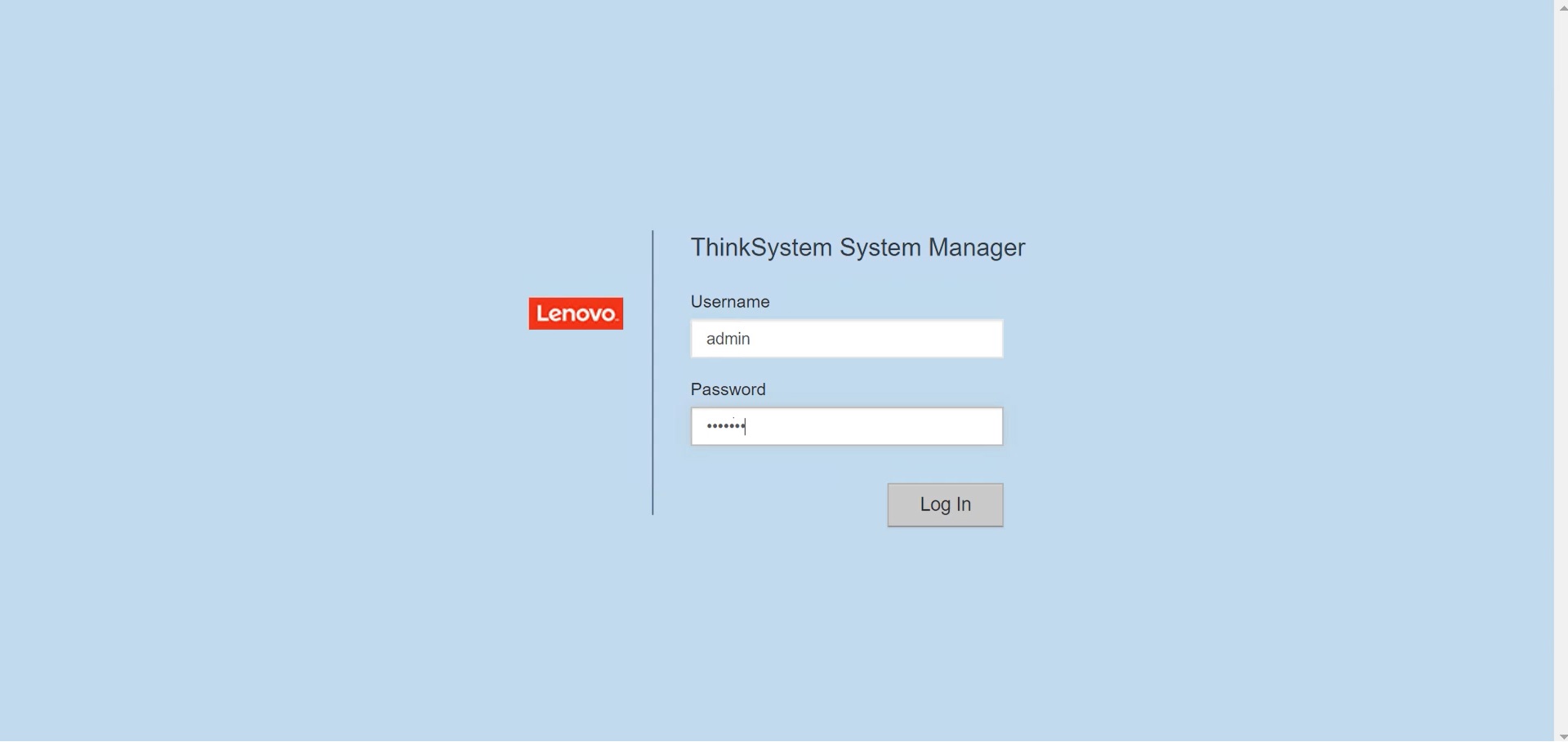
Not : Aktarılmış ancak etkinleştirilmemiş yazılımınız veya ürün yazılımınız olduğunda, TSM Ana sayfasının Bildirimler alanında ve ayrıca Yükseltme Merkezi sayfasında bir bildirim göreceksiniz. - Destek'i seçin.
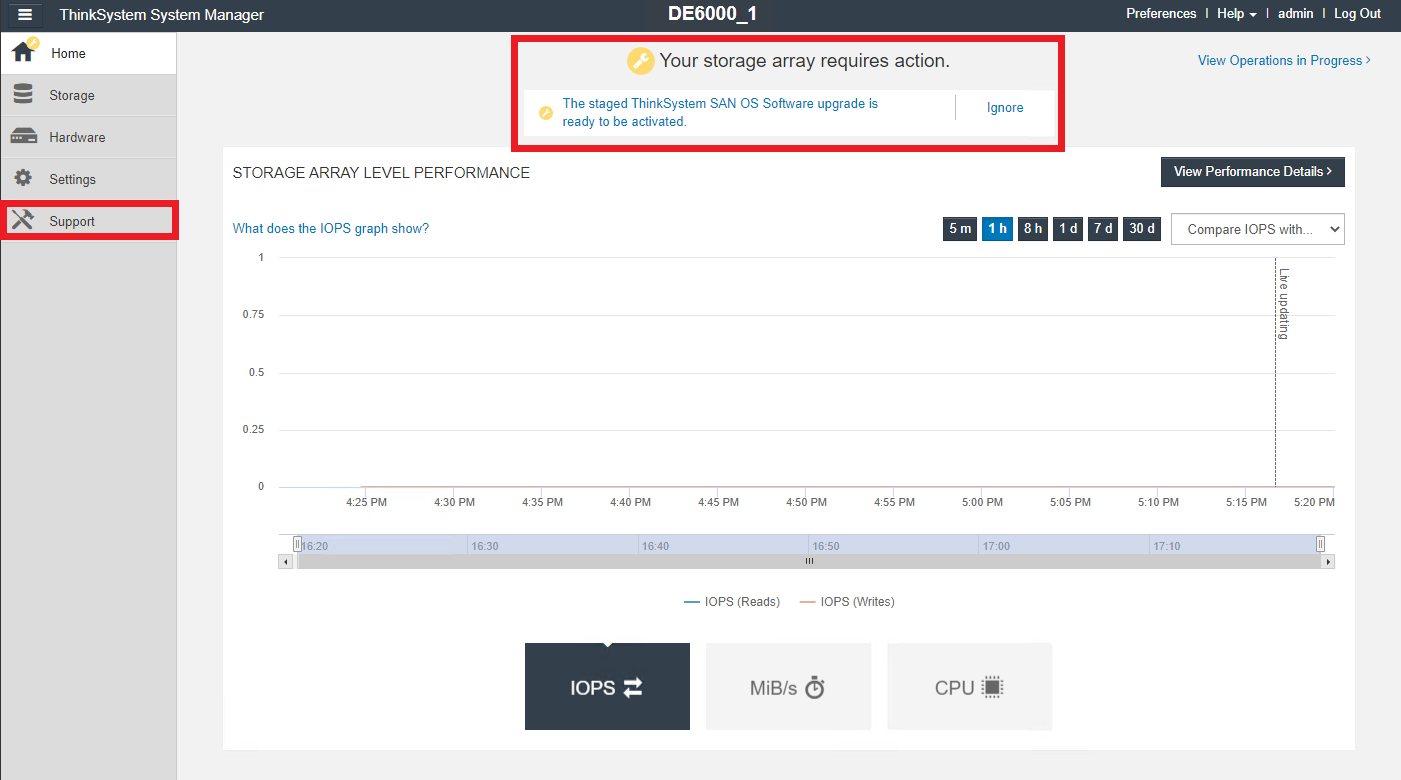
- YÜKSELTME MERKEZİ'ni seçin.

- ThinkSystem SAN OS Yazılım yükseltmesi etiketli alanda Etkinleştir'i tıklayın.
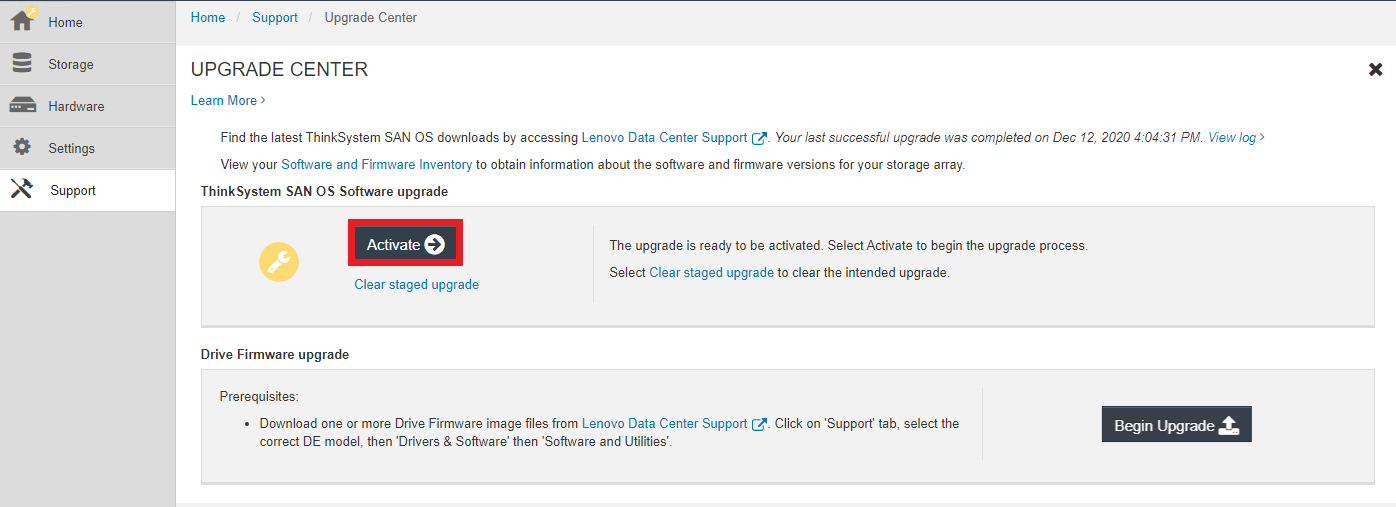
- Etkinleştirilecek bileşenleri bir diyalog kutusu görüntüleyecektir.
- Görüntülenen bilgilerin doğru olduğunu doğrulayın.
- Her şey doğruysa, metin kutusuna ETKİNLEŞTİR yazıp ardından ETKİNLEŞTİR düğmesini seçerek Etkinleştirmeyi onaylayın.
Not : Bir veya daha fazla bileşenin yükseltilmesi, Sistem Yöneticisi Web uygulamasıyla bağlantının geçici olarak kesilmesine neden olur. Çok yollu bir driver yüklü değilse lütfen depolama dizisine giden tüm G/Ç'yi durdurduğunuzu doğrulayın. - Yükseltme öncesi durum kontrolü başlayacaktır. Yükseltme öncesi durum denetimi başarılı olursa, yükseltme işlemi dosyaları etkinleştirmeye devam edecektir. Yükseltme öncesi durum denetimi başarısız olursa sorunu çözmek için Recovery Guru'yu kullanın veya teknik destekle iletişime geçin. İşlemin etkinleştirilmesi için gereken süre, depolama dizisi yapılandırmanıza ve etkinleştirdiğiniz bileşenlere bağlıdır.
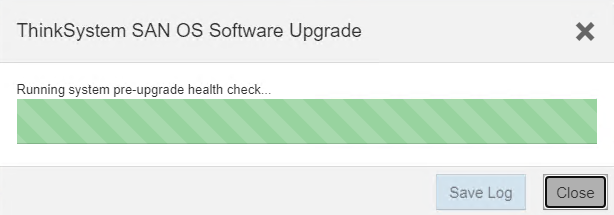
Doğrulama Prosedürü
- Kurulum tamamlandığında tüm bileşenlerin doğru göründüğünü doğrulamak için Donanım sayfasına gidin.
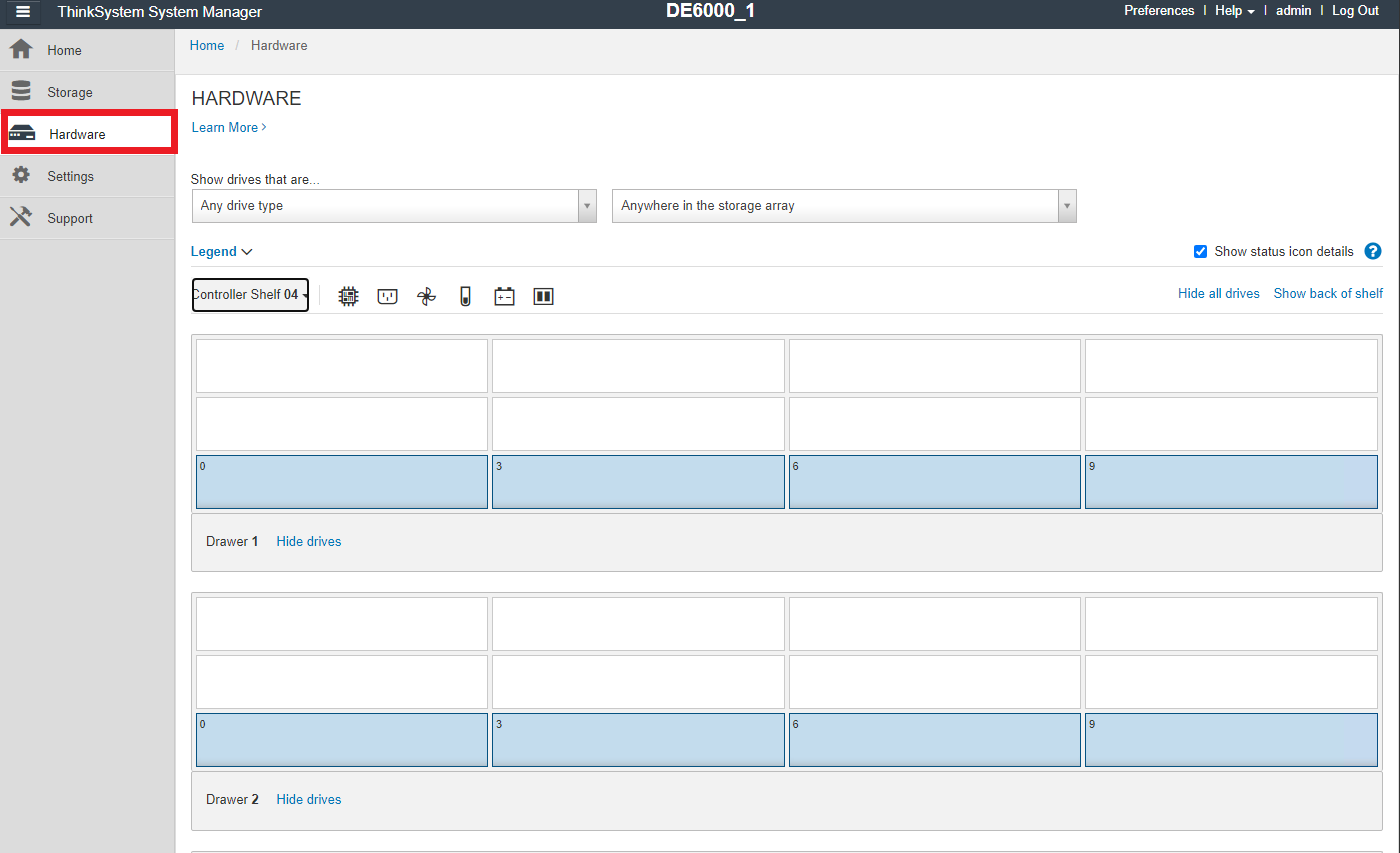
- Yeni donanım yazılımı ve yazılım sürüm(ler)ini doğrulamak için Destek'e gidin, YÜKSELTME MERKEZİ öğesini seçin ve Yazılım ve Aygıt Yazılımı Envanteri öğesine tıklayın.
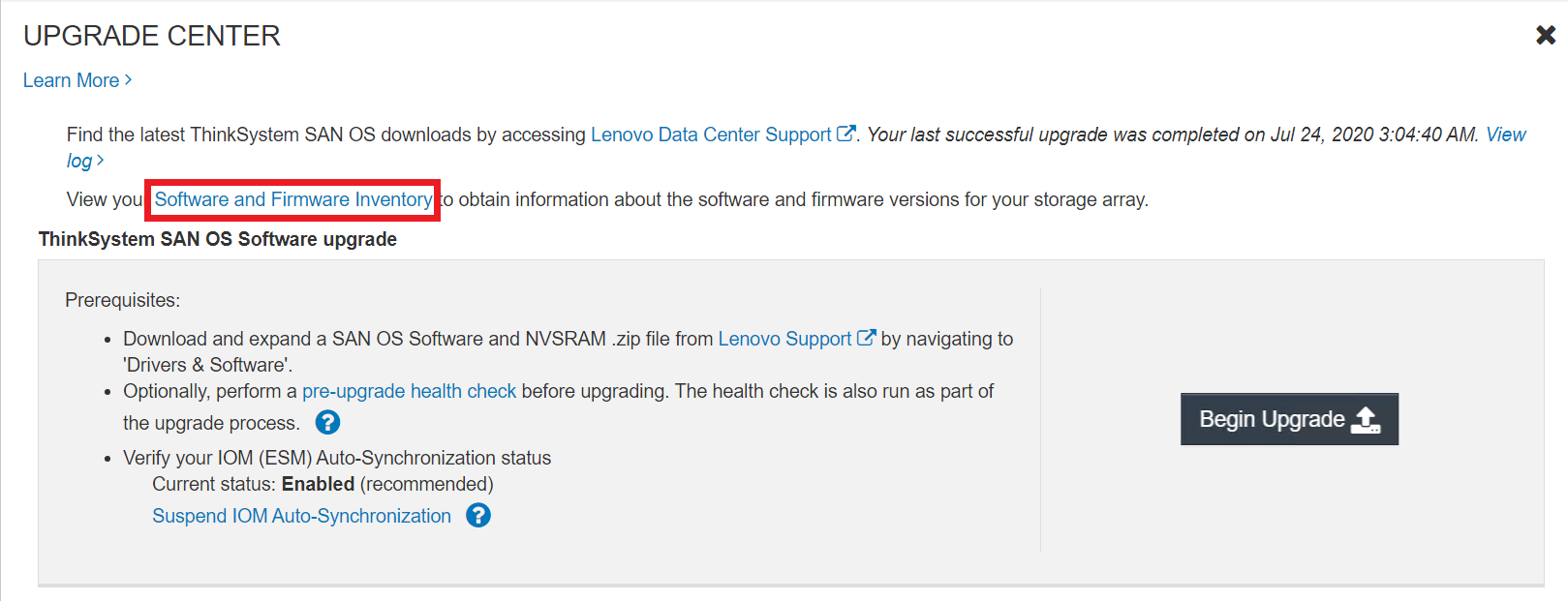
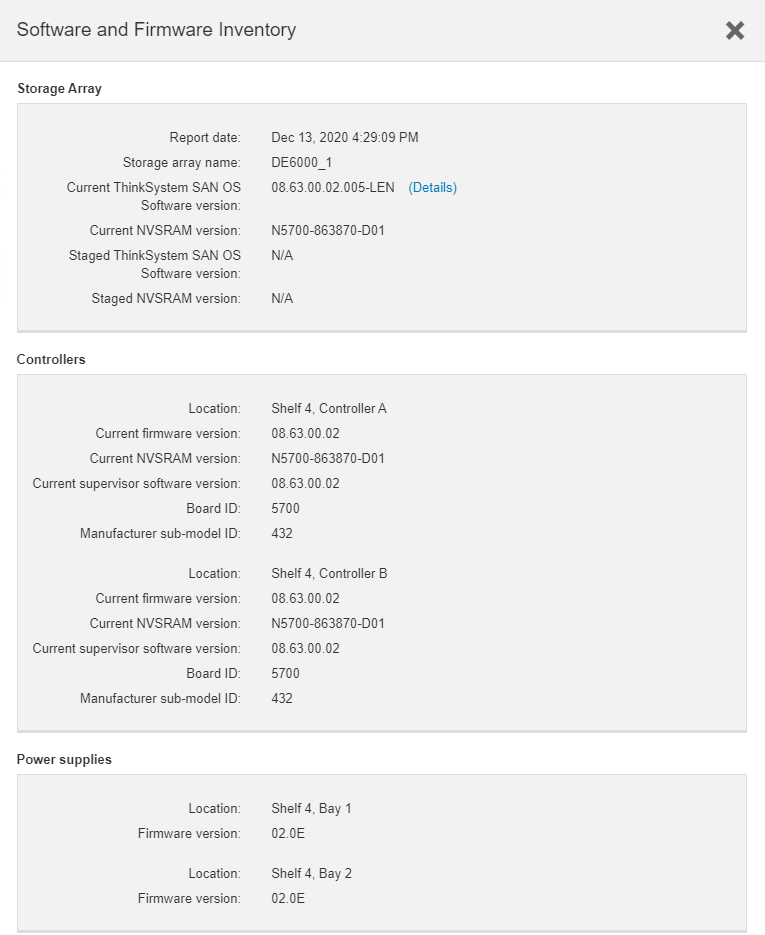
- Yükseltilenlerin listesini görmek için YÜKSELTME MERKEZİ sayfasında Günlüğü görüntüle'ye tıklayın.
- Dosya, tarayıcınızın İndirilenler klasörüne, last-upgrade-log-timestamp.txt adıyla kaydedilir.
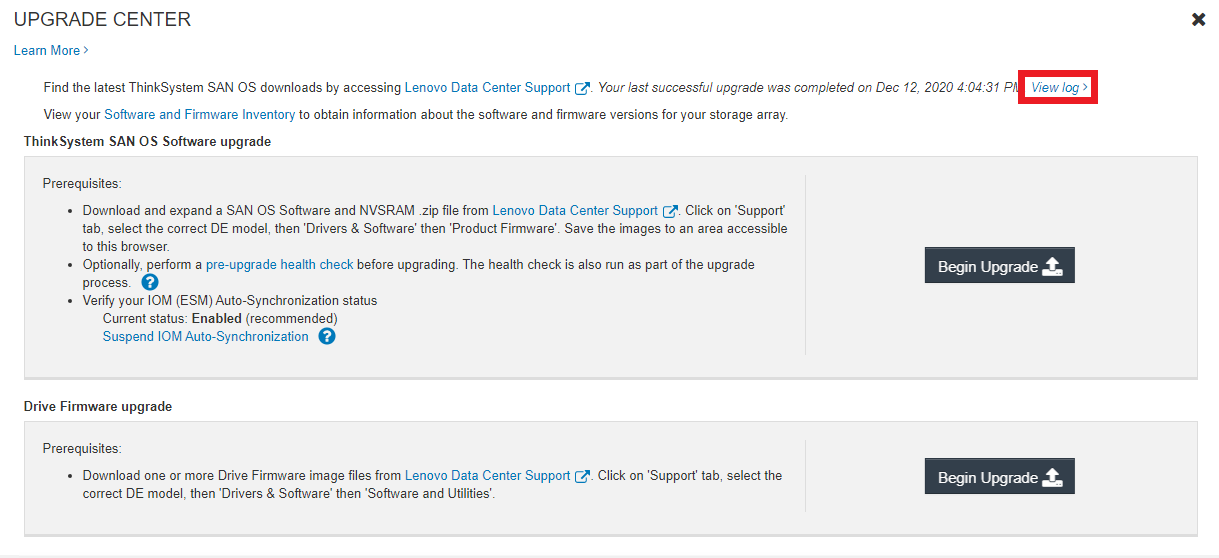
- Dosya, tarayıcınızın İndirilenler klasörüne, last-upgrade-log-timestamp.txt adıyla kaydedilir.
Ek Bilgiler
- Yazılımı ve ürün yazılımını yükseltme
- Sürücü ürün yazılımını yükseltin
- Lenovo Veri Merkezi ürünleri için destek bileti nasıl açılır?
- Garanti Arama
- Lenovo Veri Merkezi desteğine dosya nasıl yüklenir
- Lenovo Data Center Group ürün bildirimlerine nasıl abone olunur?
- Sistemlerinizi Lenovo DCG Hizmetlerine nasıl kaydedebilirsiniz?

